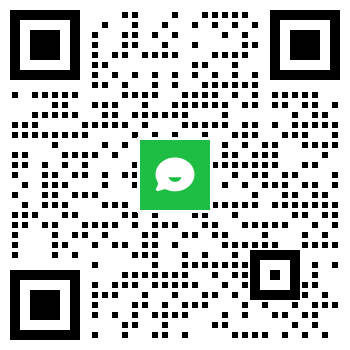购买网易企业邮箱后如何进行设置和使用?
- 作者:网易邮箱
- 发表时间:2025-06-23 19:25:33
- 来源:企业邮箱
- 浏览量:318
购买网易企业邮箱后如何进行设置和使用?
购买网易企业邮箱后,可按以下步骤进行设置和使用:
1、管理员设置
登录管理后台:购买成功后,使用管理员账号登录网易企业邮箱管理后台。通常是通过访问网易企业邮箱官网,点击 “登录” 或 “管理后台” 等相关按钮,输入购买时设置的管理员邮箱地址和密码。
企业信息设置:在管理后台中找到 “企业设置”-“企业信息”,可认证企业资质,填写或修改企业的相关信息,如企业名称、联系方式等,这对于企业形象展示和服务支持有重要作用。
管理员权限设置:通过 “企业设置”-“管理员权限”,可以指定其他成员帮助管理企业邮箱,创建不同角色并分配相应权限,实现分级管理。例如,可创建负责账号管理的角色,赋予其新建、删除账号等权限。
邮箱参数设置:在管理后台找到 “Webmail 设置”-“邮箱参数设置”,可开启或关闭一些全局性功能,如邮件撤回功能等。
2、普通用户设置
登录邮箱:PC 端可通过浏览器访问网易企业邮箱登录页面,输入账号密码登录;客户端如 Outlook 等,需进行配置,设置好服务器地址、端口等信息后用账号密码登录;移动端打开网易企业邮箱 APP,输入账号密码登录。
常规设置:登录后点击 “设置”-“常规设置”,可进行多项个性化设置,如在 “基本设置” 中选择每页显示的邮件数量及邮件间的间隔;在 “发送邮件后设置” 中选择邮件的保存规则;在 “写信设置” 中勾选 “每封邮件要求收件人发送已读回执” 等。
安全设置:在 webmail 6.0 界面中,点击 “设置”-“客户端授权密码”,可开启该功能并生成授权码,用于客户端登录,保障邮箱安全;还可在 “安全平台” 中开启 “二次登录验证”,增强登录安全性。
签名设置:在写信页面,点击正文编辑器中的 “签名” 按钮,可从已有签名中选择,也可点击 “设置签名” 进入相应页面新建或编辑签名;或者通过 “设置”-“常规设置”,在左侧展开设置功能列表中点击 “签名 / 电子名片”,进入签名设置页面进行操作。
3、日常使用
收发邮件:登录邮箱后,点击 “写信” 可撰写并发送邮件,填写收件人地址、主题和正文内容,如有附件可点击 “添加附件” 上传。在收件箱中查看收到的邮件,点击邮件可查看详细内容。
管理联系人:将鼠标定位至邮箱首页左侧栏的 “星标联系人”,点击 “+” 可快速添加新的星标联系人,点击 “设置” 可进入星标联系人管理页面,进行新增或删除联系人 / 联系人组的操作。
使用其他功能:若管理员开启了邮件撤回功能,在已发送邮件中,打开具体邮件可点击顶部的 “撤回邮件” 尝试撤回。还可使用自动回复功能,在 “设置”-“常规设置” 中勾选自动回复,选择启用时间区间并输入回复内容。

声明:本文由 网易邮箱 收集整理的《购买网易企业邮箱后如何进行设置和使用?》,如转载请保留链接:http://www.shmuchen.com/news_in/1641
上一篇新闻:如何设置网易企业邮箱的密码安全提醒?
下一篇新闻:什么是伪静态?伪静态有何作用?哪种好?

 合作
合作
 咨询
咨询 帮助
帮助
 建站咨询
建站咨询